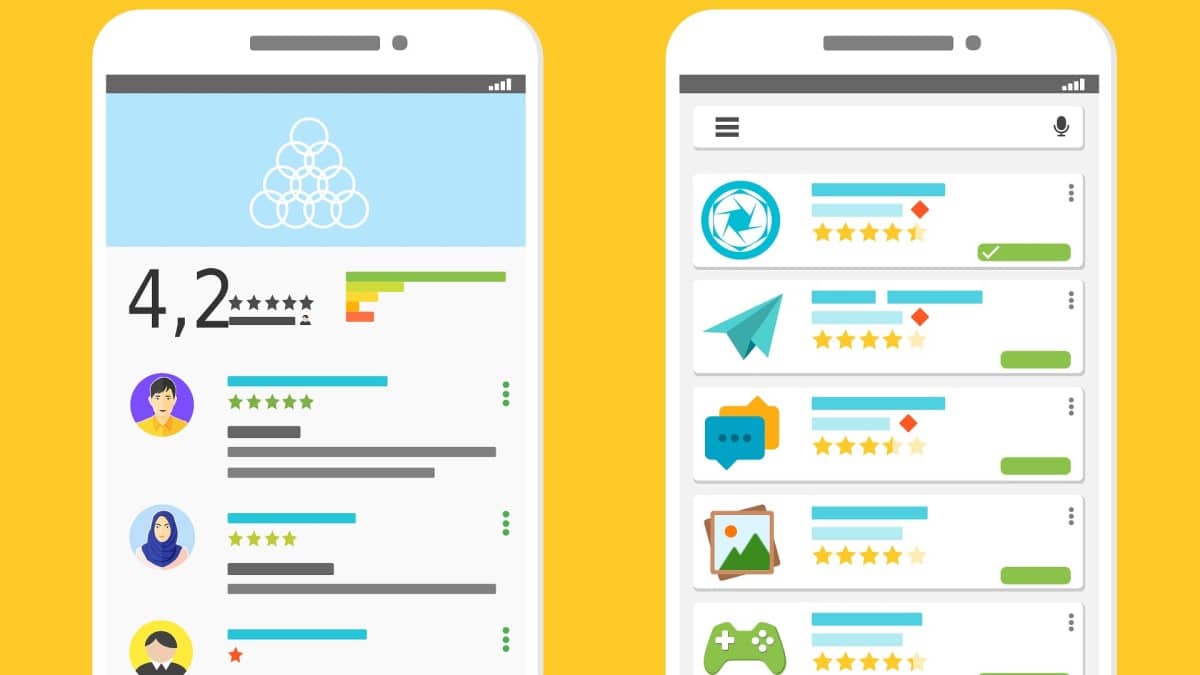Les smartphones Samsung sont parmi les appareils les plus populaires au monde, offrant une combinaison impressionnante de matériel de pointe et de logiciels conviviaux. Cependant, pour tirer le meilleur parti de votre téléphone Samsung et garantir des performances optimales sur le long terme, il est essentiel de mettre en œuvre certaines astuces d’optimisation. Dans cet article, nous explorerons en détail diverses stratégies et astuces pour maximiser les performances de votre smartphone Samsung, que vous soyez un utilisateur novice ou chevronné.
Mettez à Jour votre Smartphone Régulièrement
Les mises à jour logicielles sont essentielles pour maintenir les performances et la sécurité de votre smartphone Samsung. Samsung publie régulièrement des mises à jour qui corrigent les bogues, améliorent la stabilité du système et introduisent de nouvelles fonctionnalités passionnantes. Pour vérifier si des mises à jour sont disponibles pour votre appareil, suivez ces étapes simples :
- Accédez aux « Paramètres » de votre téléphone.
- Faites défiler vers le bas et appuyez sur « Mises à jour logicielles ».
- Sélectionnez « Télécharger et installer » pour rechercher les mises à jour disponibles.
Assurez-vous de connecter votre smartphone à un réseau Wi-Fi stable avant de télécharger des mises à jour, car elles peuvent être volumineuses. De plus, activez les mises à jour automatiques pour garantir que votre téléphone reste à jour en permanence.
Gérez les Applications en Arrière-Plan
Les applications en arrière-plan peuvent drainer la batterie de votre smartphone et ralentir ses performances. Samsung propose une fonctionnalité appelée « Gestionnaire de tâches » qui vous permet de surveiller et de fermer rapidement les applications en arrière-plan. Voici comment y accéder :
- Appuyez sur le bouton « Récent » (carré ou geste de balayage vers le haut, selon votre modèle).
- Faites glisser les applications vers le haut ou le côté pour les fermer individuellement.
Vous pouvez également utiliser la fonction « Nettoyer maintenant » pour fermer toutes les applications en arrière-plan en une seule fois. Cela libérera de la mémoire et améliorera les performances globales de votre smartphone.
Optimisez les Paramètres de la Batterie
La durée de vie de la batterie est l’une des préoccupations majeures des utilisateurs de smartphones. Samsung propose plusieurs options pour optimiser la batterie de votre appareil. Voici comment y accéder et les paramètres à considérer :
- Allez dans les « Paramètres » de votre téléphone.
- Appuyez sur « Batterie et performances ».
- Vous trouverez plusieurs options, telles que « Mode d’alimentation », « Limitation de l’arrière-plan » et « Économie d’énergie ».
- Mode d’alimentation : Vous pouvez choisir entre différents modes tels que « Optimisé », « Performance », « Moyenne économie d’énergie » et « Économie d’énergie maximale ». Sélectionnez le mode qui correspond le mieux à vos besoins.
- Limitation de l’arrière-plan : Activez cette fonction pour empêcher les applications en arrière-plan de consommer de la batterie de manière excessive.
- Économie d’énergie : En activant cette option, votre téléphone réduira automatiquement les performances et les notifications pour économiser la batterie lorsque celle-ci est faible.
Désinstallez ou Désactivez les Applications Inutiles
Au fil du temps, il est courant d’accumuler un grand nombre d’applications sur votre smartphone Samsung. Cependant, certaines de ces applications peuvent ne plus être nécessaires ou être préinstallées par défaut et occuper de l’espace inutilement. Vous pouvez les désinstaller ou les désactiver pour libérer de la mémoire et améliorer les performances de votre appareil. Voici comment procéder :
- Allez dans les « Paramètres ».
- Sélectionnez « Applications » ou « Applications et notifications », selon votre modèle.
- Parcourez la liste des applications installées et identifiez celles que vous n’utilisez plus.
- Appuyez sur l’application que vous souhaitez désinstaller ou désactiver.
- Sélectionnez « Désinstaller » ou « Désactiver ».
Veillez à ne désinstaller ou désactiver que les applications dont vous êtes sûr de ne pas avoir besoin. Certaines applications système ne peuvent pas être désinstallées, mais elles peuvent généralement être désactivées pour empêcher leur exécution en arrière-plan.
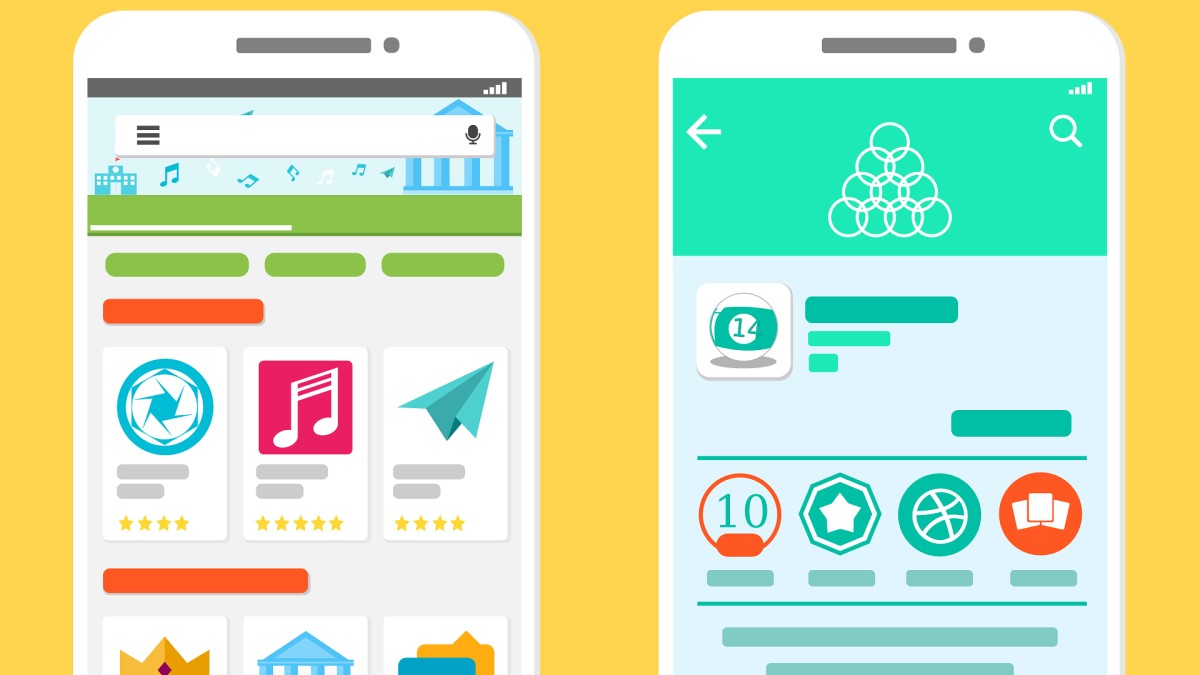
Utilisez un Antivirus Fiable
La sécurité est une préoccupation importante pour tout utilisateur de smartphone. Samsung intègre des fonctionnalités de sécurité robustes dans ses appareils, mais il est également judicieux d’utiliser un antivirus fiable pour une protection supplémentaire. Un antivirus peut détecter et supprimer les menaces potentielles, telles que les logiciels malveillants et les applications suspectes.
Il existe de nombreuses applications antivirus disponibles sur le Google Play Store, certaines gratuites et d’autres payantes. Recherchez des applications de confiance avec de bonnes évaluations et des fonctionnalités de sécurité complètes.
Organisez vos Données et Fichiers
Une organisation efficace de vos données et fichiers peut contribuer à améliorer les performances de votre smartphone Samsung. Voici quelques conseils pour vous aider à garder votre appareil propre et bien organisé :
- Supprimez les fichiers inutiles : Régulièrement, passez en revue vos photos, vidéos et fichiers téléchargés pour supprimer ce qui n’est plus nécessaire. Vous pouvez utiliser l’application « Mes fichiers » de Samsung pour gérer vos données.
- Utilisez le stockage cloud : Transférez vos photos, vidéos et fichiers importants vers un service de stockage cloud comme Google Drive ou Samsung Cloud pour libérer de l’espace sur votre téléphone.
- Nettoyez le cache : Les applications stockent des données temporaires dans le cache pour accélérer leur chargement. Cependant, ce cache peut devenir volumineux avec le temps. Vous pouvez effacer le cache des applications individuellement en accédant à « Paramètres » > « Applications » > « Stockage » > « Effacer le cache ».
- Sauvegardez régulièrement : Effectuez des sauvegardes régulières de vos données importantes, notamment vos contacts, messages et applications. En cas de problème, vous pourrez ainsi restaurer vos informations essentielles.
Conclusion
En mettant en pratique ces astuces d’optimisation, vous pouvez maximiser les performances de votre smartphone Samsung tout en prolongeant sa durée de vie. La mise à jour régulière du logiciel, la gestion des applications en arrière-plan, l’optimisation de la batterie, la désinstallation des applications inutiles, l’utilisation d’un antivirus fiable et une organisation efficace de vos données sont autant de mesures essentielles pour garantir que votre téléphone fonctionne de manière optimale.
N’oubliez pas que la maintenance régulière de votre smartphone est également importante. Gardez l’écran propre, protégez-le avec un étui et évitez les températures extrêmes. Avec une utilisation prudente et les bonnes pratiques d’optimisation, votre smartphone Samsung continuera à vous offrir une expérience exceptionnelle pendant de nombreuses années à venir.